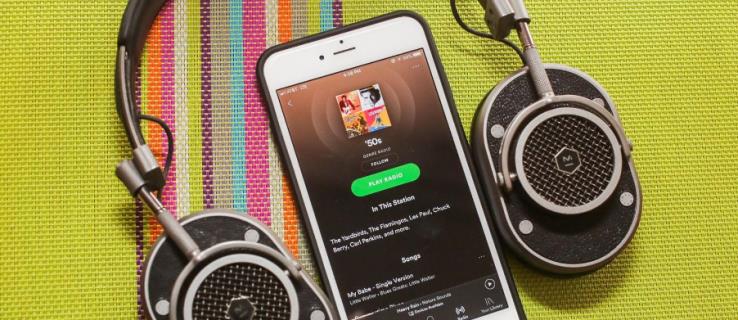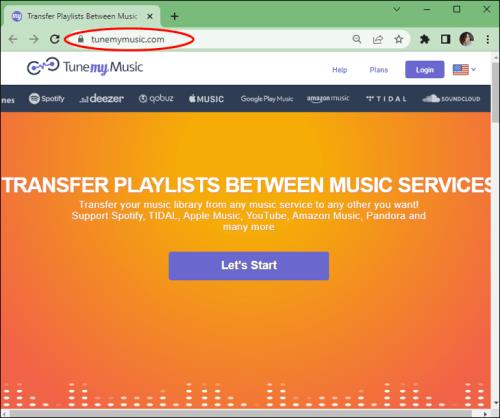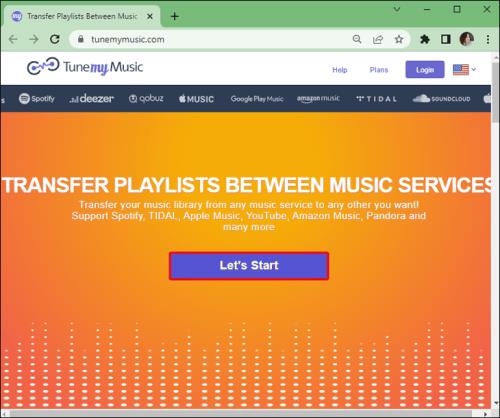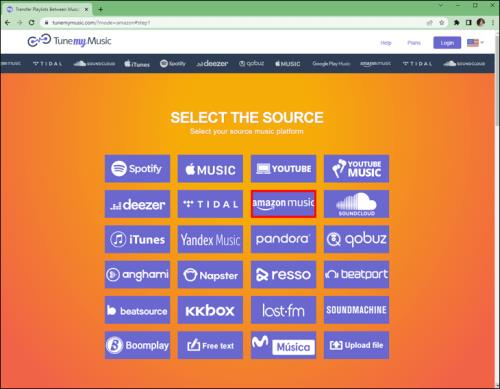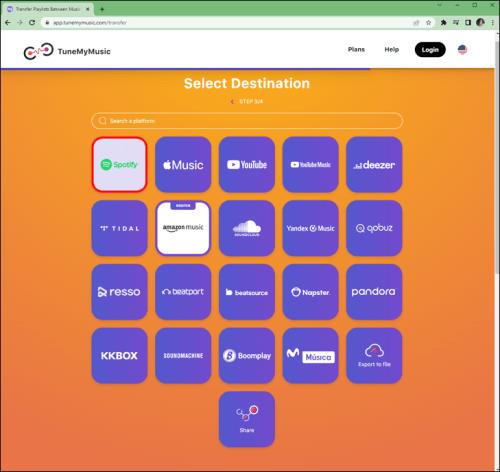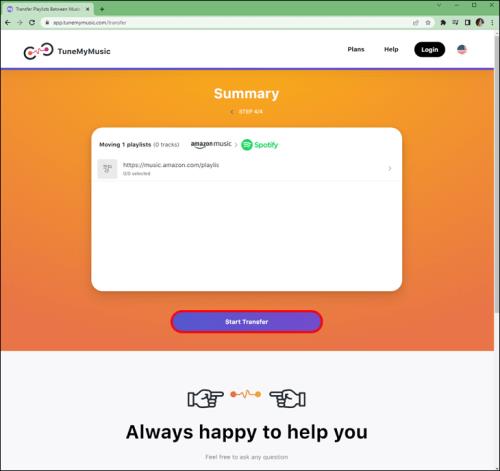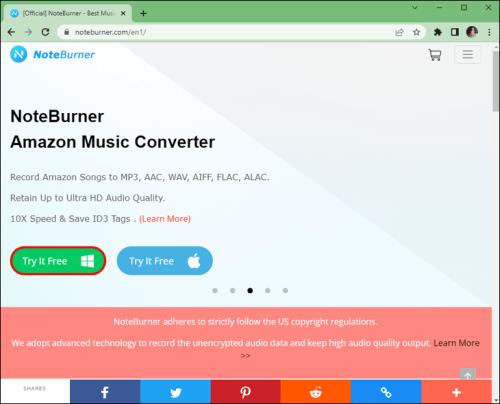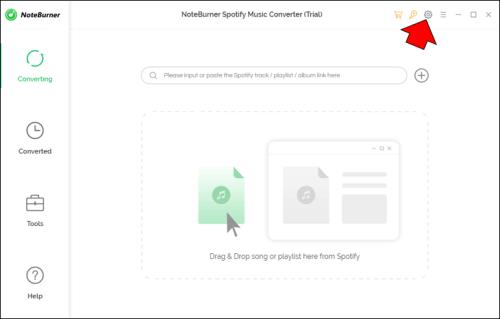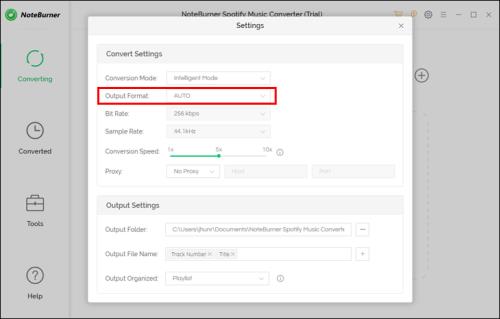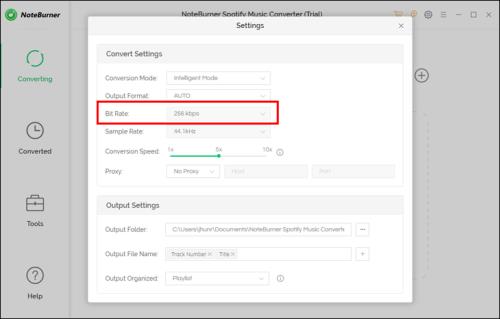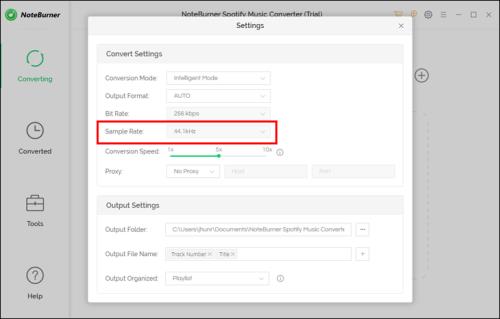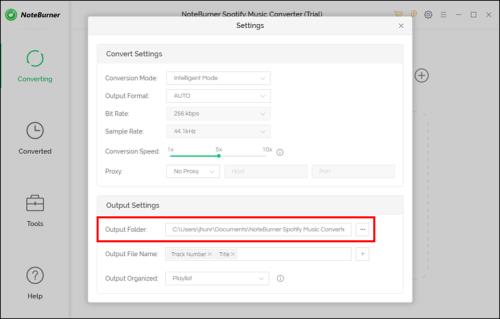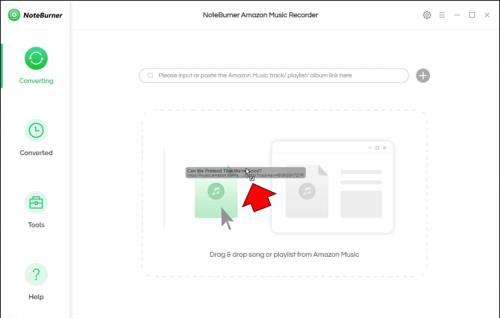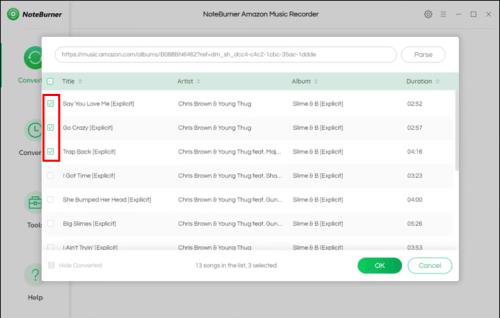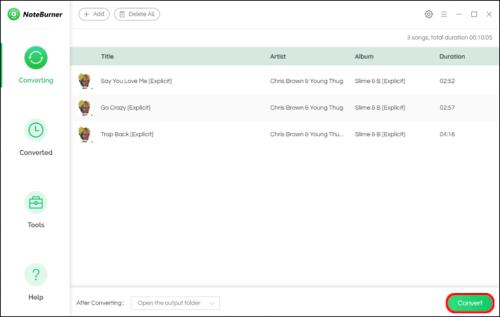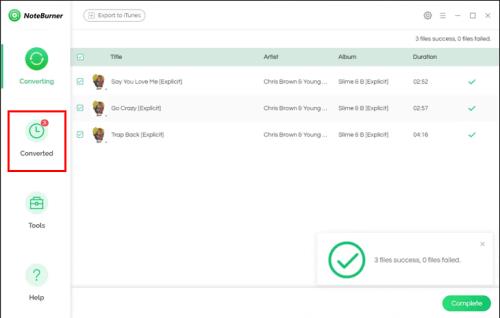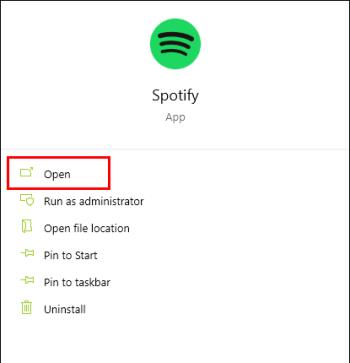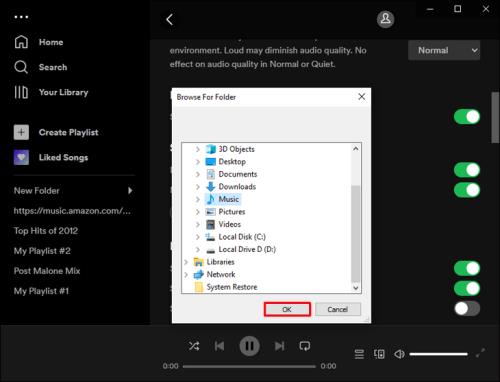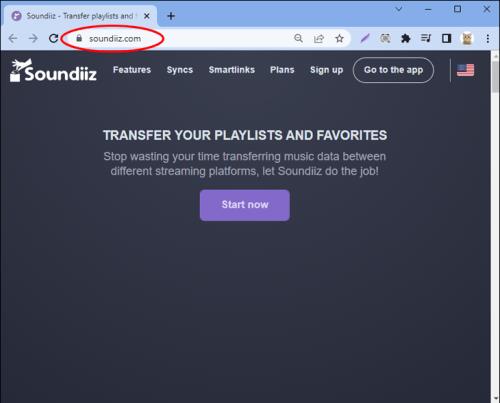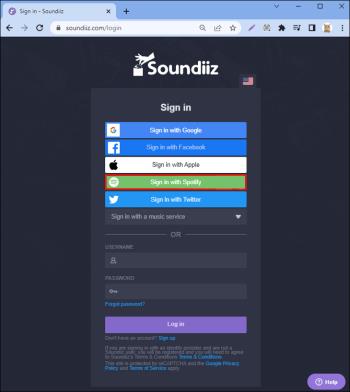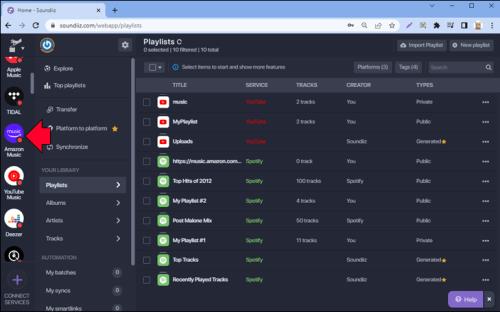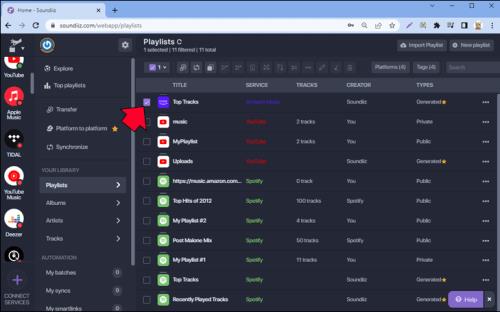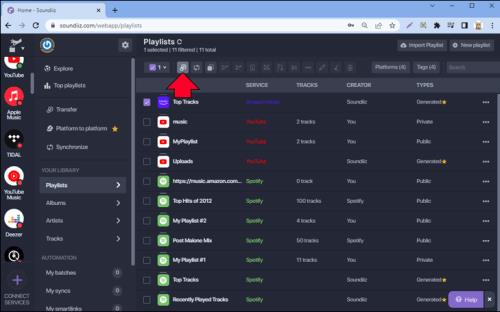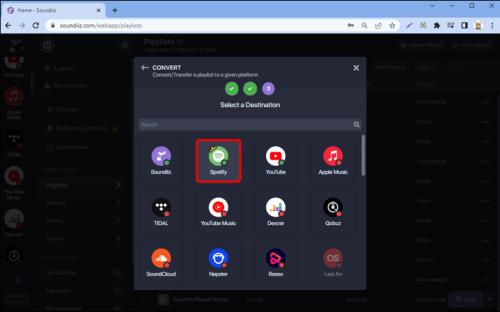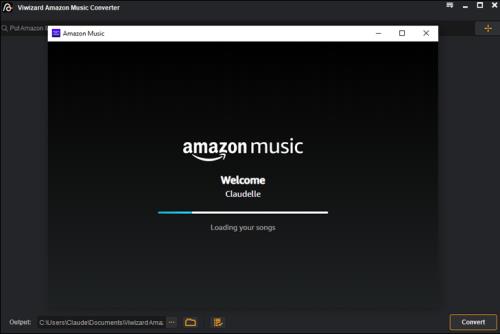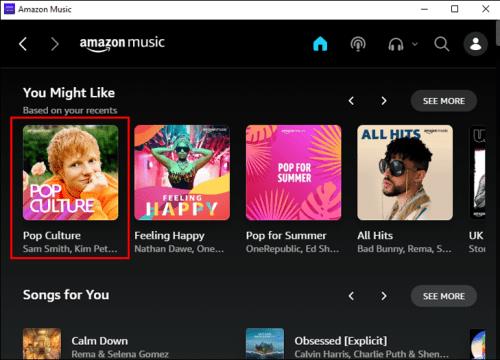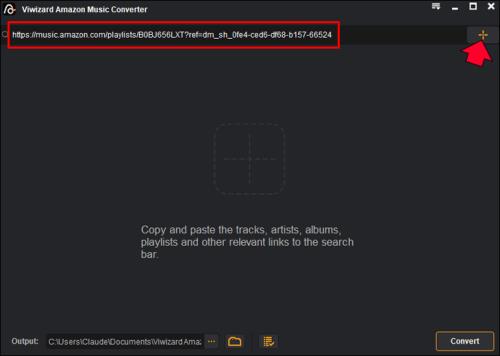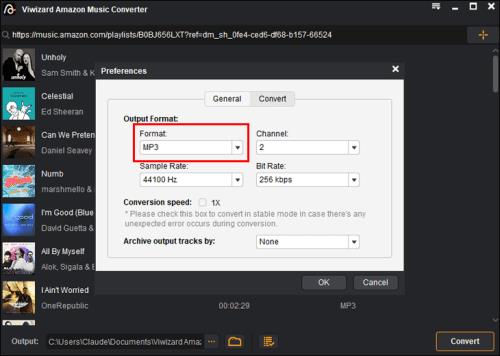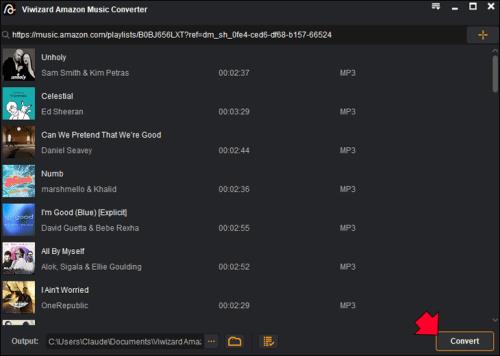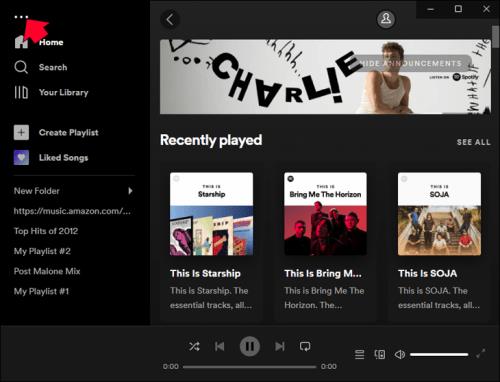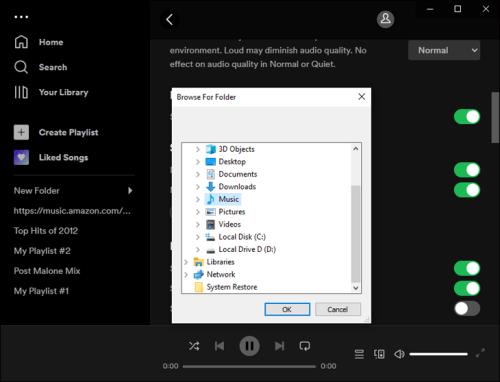Ίσως έχετε σκεφτεί να αφήσετε πίσω το Amazon Music και να μεταβείτε σε άλλο πάροχο μουσικής. Η μετάβαση στο Spotify είναι μια εξαιρετική επιλογή για πολλούς, καθώς σας παρέχει τις καλύτερες δυνατότητες στην κατηγορία. Ωστόσο, η μετάβαση σε άλλη πλατφόρμα δεν είναι τόσο εύκολη όσο φαίνεται.
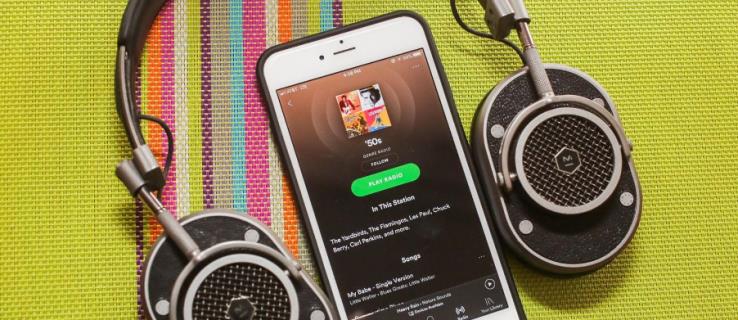
Ωστόσο, υπάρχουν μερικοί τρόποι με τους οποίους μπορείτε να κάνετε αυτή τη μετάβαση στο Amazon Music. Διαβάστε παρακάτω για να μάθετε πώς μπορείτε να μετακινήσετε όλη τη μουσική σας στο Spotify σύντομα.
Μετατροπείς λίστας αναπαραγωγής μουσικής Amazon
Πολλοί άνθρωποι επιλέγουν το Spotify όταν επιλέγουν έναν πάροχο μουσικής για μακροχρόνια χρήση. Αυτή τη στιγμή είναι μια από τις καλύτερες επιλογές στην αγορά υπηρεσιών ροής, λαμβάνοντας υπόψη τη συνολική απόδοση και τις δυνατότητες που παρέχει. Η εκτεταμένη μουσική βιβλιοθήκη και η μουσική εμπειρία χωρίς διαφημίσεις είναι μόνο μερικά προνόμια που προσφέρει.
Οι χρήστες του Spotify ορκίζονται στην επιλογή κοινής χρήσης λίστας αναπαραγωγής, καθώς κάνει την εμπειρία ακρόασης ακόμα πιο καθηλωτική. Ενδέχεται να αντιμετωπίσετε μπλοκάρισμα όταν μετακινείτε τις προσεκτικά δημιουργημένες λίστες κομματιών σας από το Amazon Music στο Spotify. Η Amazon προστατεύει όλη τη μουσική της, επομένως δεν μπορείτε να τη μετακινήσετε απευθείας έξω από την εφαρμογή.
Κάποιοι μπορεί να προτείνουν να πάτε στο παλιό σχολείο και να ηχογραφήσετε τα κομμάτια ένα προς ένα, κάτι που είναι μια διαδικασία που πιθανότατα θα σας προκαλέσει πονοκέφαλο. Ένας ευκολότερος και πιο γρήγορος τρόπος είναι να χρησιμοποιήσετε ειδικά προσαρμοσμένες εφαρμογές που βοηθούν στην παραβίαση των αδειών της Amazon Music. Αυτές οι πλατφόρμες σάς επιτρέπουν να μετατρέψετε τα κομμάτια της Amazon Music σε μορφές χωρίς DRM που υποστηρίζει το Spotify, όπως MP3. Η χρήση αυτών των εφαρμογών τρίτων θα σας βοηθήσει να αφαιρέσετε τις άδειες στα κομμάτια και να απολαύσετε τη μουσική σας σε άλλη υπηρεσία χωρίς περιορισμούς.
TuneMyMusic
Η δύναμη του TuneMyMusic έγκειται στο ότι σας επιτρέπει να μεταφέρετε τη μουσική σας βιβλιοθήκη σε οποιαδήποτε υπηρεσία ροής, συμπεριλαμβανομένων των Amazon και Spotify. Το πλεονέκτημα αυτού του εργαλείου είναι ότι βασίζεται σε πρόγραμμα περιήγησης και δεν χρειάζεται να εγκαταστήσετε μια πρόσθετη εφαρμογή στον υπολογιστή σας.
Αυτό το εργαλείο λύνει το ίδιο το πρόβλημα αυτού του άρθρου χωρίς κόπο. Σας επιτρέπει να αντιγράψετε μια λίστα αναπαραγωγής από τη μια πηγή στην άλλη. Μπορείτε επίσης να ενεργοποιήσετε τον συγχρονισμό της λίστας αναπαραγωγής εάν χρησιμοποιείτε και τις δύο υπηρεσίες ταυτόχρονα.
Δείτε πώς μπορείτε να μεταφέρετε τις λίστες αναπαραγωγής Amazon Music στο Spotify χρησιμοποιώντας το TuneMyMusic.
- Επισκεφτείτε το TuneMyMusic μέσω του προγράμματος περιήγησης που προτιμάτε.
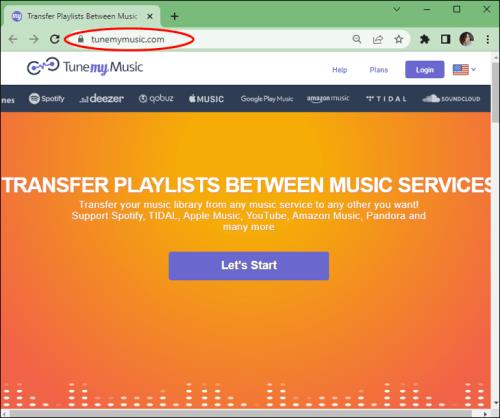
- Μεταβείτε στην Αρχική οθόνη και κάντε κλικ στο Ας ξεκινήσουμε .
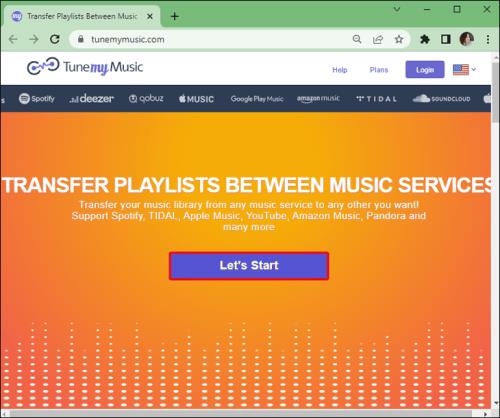
- Επιλέξτε τη μουσική του Amazon ως υπηρεσία πηγής.
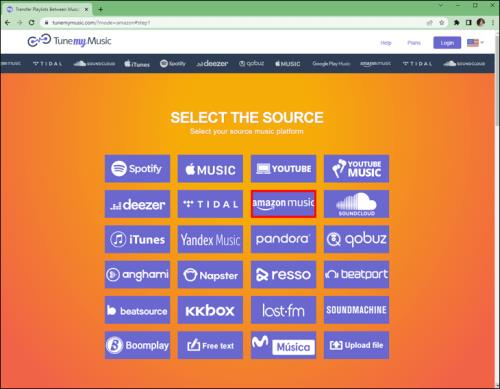
- Επιλέξτε Spotify ως προορισμό.
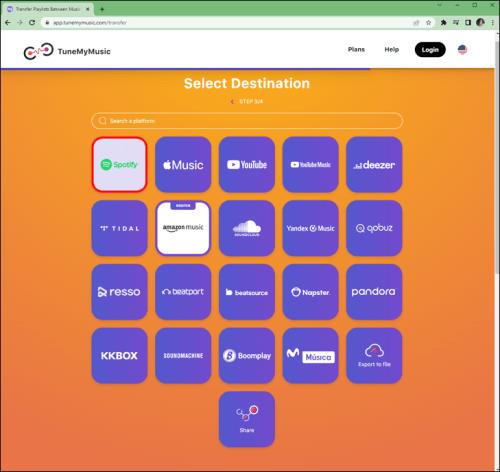
- Κάντε κλικ στην Έναρξη μετακίνησης της μουσικής μου και ξεκινήστε τη μεταφορά.
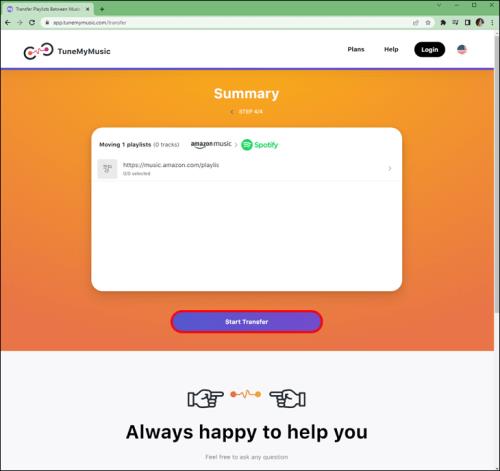
Βεβαιωθείτε ότι έχετε συνδεθεί στους λογαριασμούς σας στο Amazon Music και στο Spotify πριν συνεχίσετε.
Το TuneMyMusic απαιτεί συνδρομή και θα χρειαστείτε έναν λογαριασμό για να χρησιμοποιήσετε τις δυνατότητές του. Το δωρεάν πρόγραμμα του TuneMyMusic σάς επιτρέπει να μεταφέρετε έως και 500 κομμάτια από την υπηρεσία πηγής. Το premium πρόγραμμα προσφέρει απεριόριστες μετατροπές και έως 20 αυτόματους συγχρονισμούς για 24 $ για μια ετήσια συνδρομή τη στιγμή της συγγραφής αυτής της έκθεσης.
NoteBurner Amazon Music Converter
Το NoteBurner Amazon Music Converter είναι ένα επαγγελματικό εργαλείο για τη μετατροπή των κομματιών του Amazon σε μορφές χωρίς άδεια, όπως MP3, AAC, WAV, FLAC, AIFF και ALAC. Σας επιτρέπει να μετατρέψετε οποιοδήποτε τραγούδι, άλμπουμ, podcast ή μια ολόκληρη λίστα αναπαραγωγής της Amazon Music και να τα μεταφέρετε στο Spotify χωρίς προβλήματα. Το NoteBurner διατηρεί το πρότυπο ήχου Ultra HD, που σημαίνει ότι θα συνεχίσετε να απολαμβάνετε τα κομμάτια σας σε κορυφαία ποιότητα.
Ακολουθήστε αυτά τα βήματα για να μεταφέρετε τις λίστες αναπαραγωγής σας από το Amazon Music Unlimited στο Spotify χρησιμοποιώντας αυτό το εργαλείο.
- Κατεβάστε και εκτελέστε το NoteBurner Amazon Music Converter στον υπολογιστή σας.
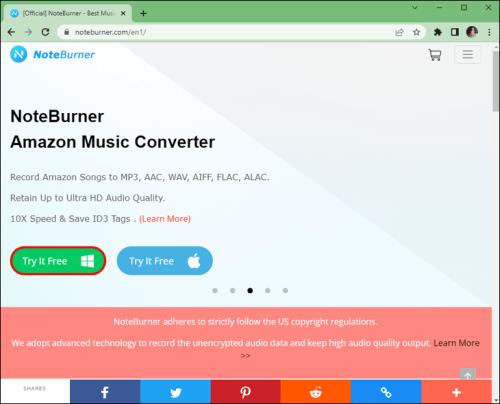
- Μεταβείτε στις Ρυθμίσεις και, στη συνέχεια, ορίστε τις ρυθμίσεις εξόδου.
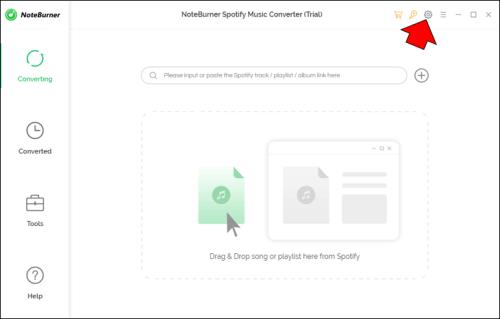
- Επιλέξτε μορφή εξόδου (Auto, MP3, AAC, WAV, FLAC, AIFF, ALAC)
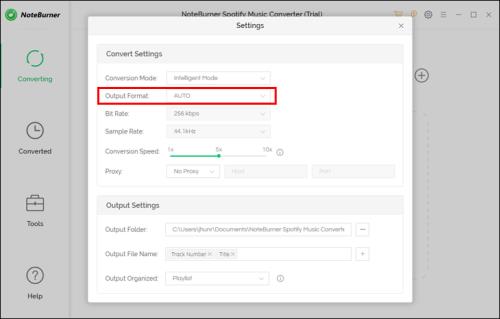
- Επιλογή ρυθμού bit (320 kbps, 256 kbps, 192 kbps, 128 kbps,)
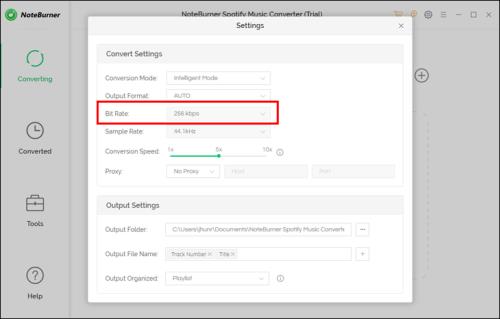
- Επιλέξτε ποσοστό δείγματος,
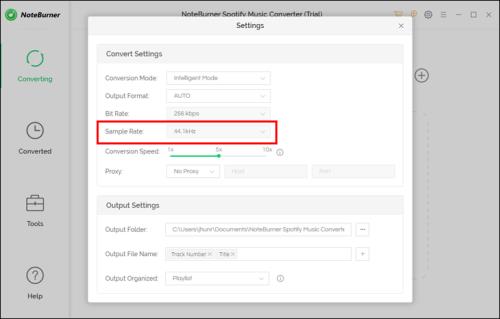
- Επιλέξτε τη διαδρομή εξόδου.
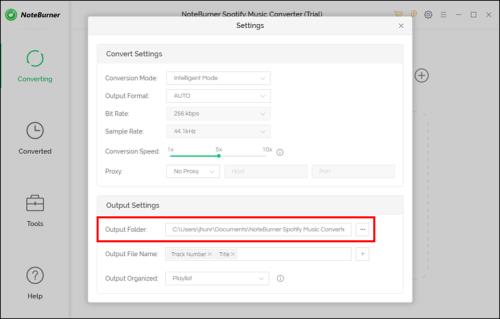
- Σύρετε και αποθέστε μια λίστα αναπαραγωγής Amazon Music στο Amazon Music Converter .
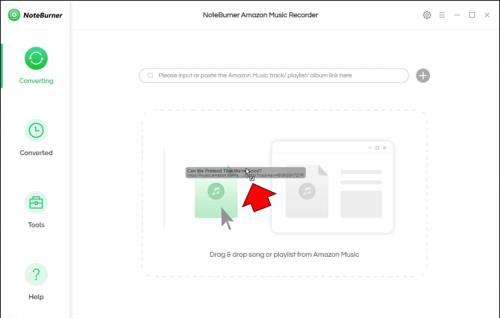
- Επιλέξτε τα τραγούδια που θέλετε να μετατρέψετε.
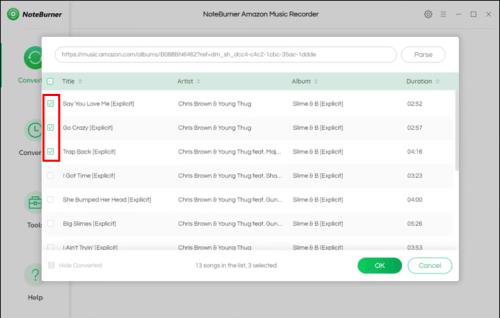
- Κάντε κλικ στο κουμπί Μετατροπή .
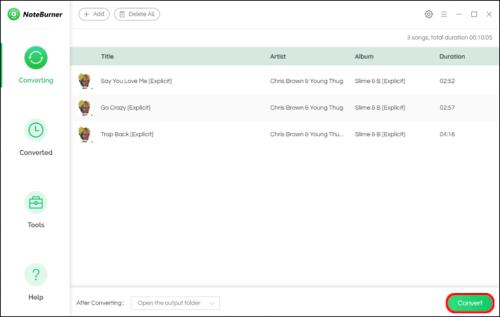
- Κάντε κλικ στο κουμπί Μετατροπή στην αριστερή πλευρά και βρείτε τα τραγούδια που μετατρέψατε σε νέα μορφή.
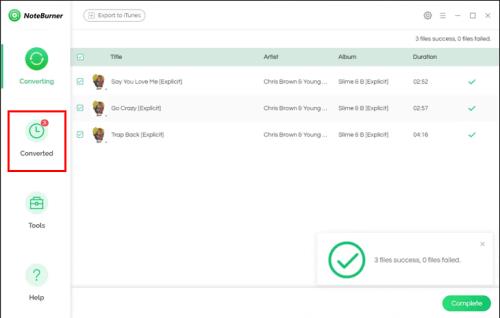
- Ανοίξτε το Spotify .
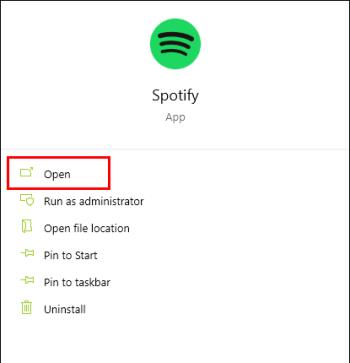
- Μεταβείτε στις Προτιμήσεις .

- Μεταβείτε στα Τοπικά αρχεία .

- Κάντε κλικ στο κουμπί Προσθήκη πηγής και, στη συνέχεια, εντοπίστε το φάκελο με τα αρχεία μουσικής που έχουν μετατραπεί.

- Επισημάνετε το φάκελο χρησιμοποιώντας ένα αριστερό κλικ, κάντε κλικ στο OK και συγχρονίστε τον με την τοπική λίστα φακέλων του Spotify.
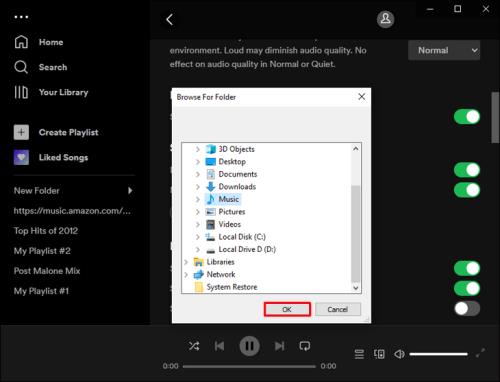
Κάντε κλικ στο Τοπικό αρχείο στη λίστα στα αριστερά. Υπάρχει η λίστα αναπαραγωγής Amazon Music.
Το NoteBurner Amazon Music Converter είναι διαθέσιμο για Windows και macOS. Η εφαρμογή προσφέρει δωρεάν δοκιμή και η premium έκδοση είναι 14,95 $.
Soundiiz
Το Soundiiz είναι ένα άλλο εργαλείο πολλαπλών πλατφορμών που σας επιτρέπει να μεταφέρετε ομαλά τις συλλογές Amazon Music σε περισσότερες από 40 διαφορετικές υπηρεσίες ροής, συμπεριλαμβανομένου του Spotify. Η εφαρμογή σάς επιτρέπει να μετατοπίζετε πολλά είδη δεδομένων μουσικής, όπως λίστες αναπαραγωγής, καλλιτέχνες που παρακολουθείτε, αγαπημένα και αποθηκευμένα άλμπουμ.
Ακολουθεί μια περιήγηση σχετικά με τη μεταφορά λιστών αναπαραγωγής από το Amazon Music στο Spotify χρησιμοποιώντας το Soundiiz.
- Ανοίξτε την εφαρμογή Ιστού Soundiiz .
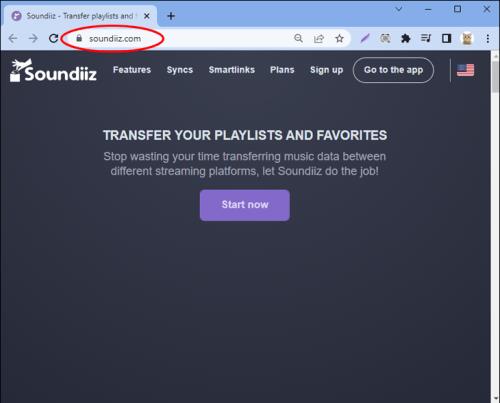
- Συνδεθείτε στο Soundiiz με τον λογαριασμό σας στο Spotify.
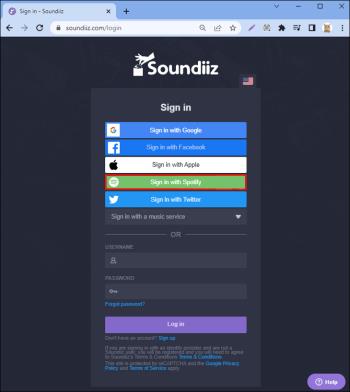
- Μεταβείτε στη βιβλιοθήκη σας και, στη συνέχεια, επιλέξτε την κατηγορία Λίστες αναπαραγωγής . Επιλέξτε Amazon Music στο αριστερό πλαίσιο.
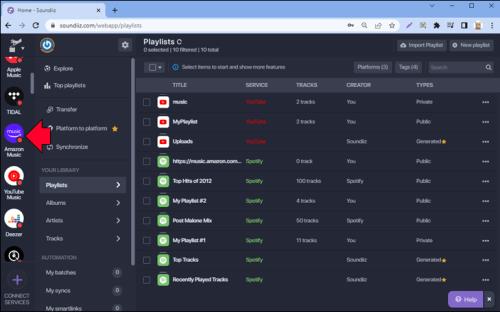
- Επιλέξτε τα αντίστοιχα πλαίσια των λιστών αναπαραγωγής Amazon Music που θέλετε να μεταφέρετε.
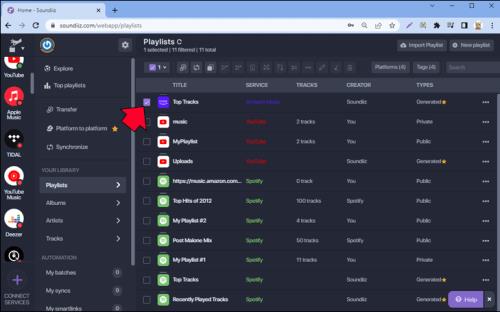
- Στην επάνω γραμμή εργαλείων, κάντε κλικ στην επιλογή Μετατροπή εργαλείων .
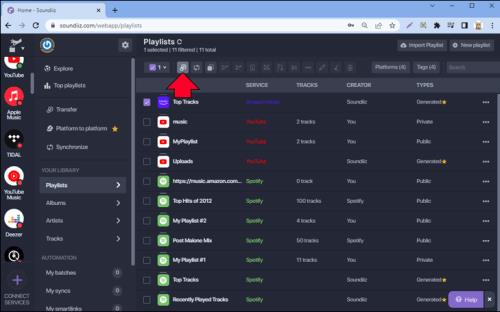
- Επιλέξτε το Spotify ως προορισμό σας και ξεκινήστε τη μεταφορά.
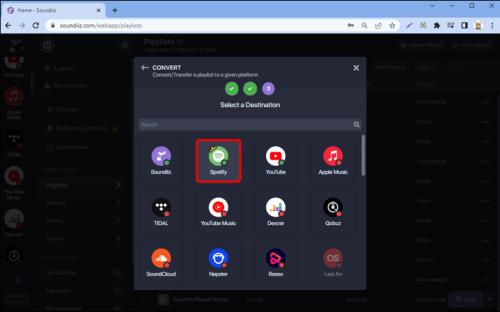
Μπορείτε να αποκτήσετε πρόσβαση στη λειτουργία "Platform to platform" του Soundiiz, εάν θέλετε να μεταφέρετε όλα τα μουσικά σας δεδομένα από το Amazon Music στο Spotify. Αυτή η επιλογή θα μετακινήσει γρήγορα όλες τις λίστες αναπαραγωγής, τα αγαπημένα και τα αποθηκευμένα άλμπουμ σας με μία κίνηση.
Είναι η καλύτερη επιλογή στη λίστα για τους χρήστες του Spotify, καθώς το όριο κομματιών που μπορείτε να μεταφέρετε είναι έως και 200 κομμάτια. Η δημιουργία λογαριασμού στο Soundiiz είναι δωρεάν και μπορείτε να χρησιμοποιήσετε τις τυπικές λειτουργίες της εφαρμογής. Η premium συνδρομή ξεκινά από 36 $ ετησίως. Το Soundiiz προσφέρει επίσης τη συνδρομή Creator για 75 $ ετησίως.
ViWizard
Το ViWizard Amazon Music Converter είναι μια γρήγορη λύση για τα προβλήματά σας κατά την εναλλαγή από το Amazon Music στο Spotify. Λειτουργεί σε Windows και Mac και σας επιτρέπει να κάνετε λήψη των κομματιών σας στο Amazon Music στον τοπικό σας χώρο αποθήκευσης σε μορφή φιλική προς το Spotify. Η εφαρμογή σάς επιτρέπει να μετακινήσετε και να αντιγράψετε πλήρεις λίστες αναπαραγωγής στο Spotify ή σε οποιοδήποτε άλλο πρόγραμμα αναπαραγωγής ήχου που υποστηρίζει τις μορφές που συζητήθηκαν προηγουμένως.
Η μετατροπή των λιστών αναπαραγωγής Amazon Music με το ViWizard απαιτεί τα ακόλουθα βήματα.
- Εγκαταστήστε το ViWizard Amazon Music Converter , καταχωρήστε τον λογαριασμό σας και, στη συνέχεια, ξεκινήστε το πρόγραμμα. Το Amazon Music θα ξεκινήσει αυτόματα λίγο μετά.
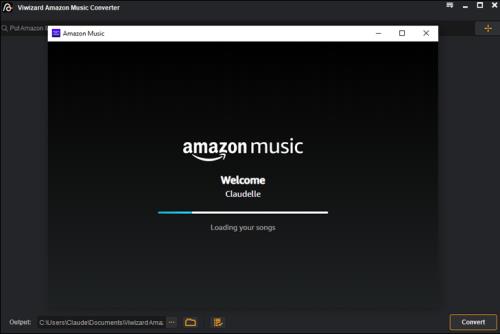
- Επιλέξτε τις λίστες αναπαραγωγής που θέλετε να μετατρέψετε.
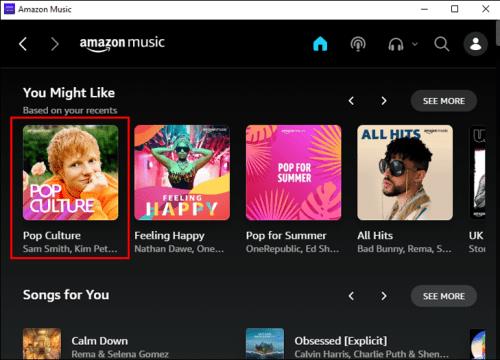
- Αντιγράψτε τον σύνδεσμο στη λίστα αναπαραγωγής, επικολλήστε τον στη γραμμή αναζήτησης του ViWizard και κάντε κλικ στην Προσθήκη .
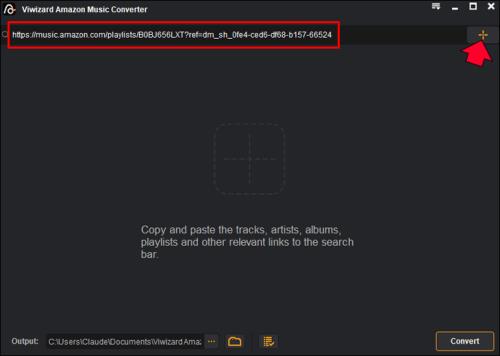
- Κάντε κλικ στη γραμμή μενού επάνω αριστερά και ορίστε τις προτιμήσεις εξόδου (μορφή, ρυθμός bit, κανάλι και ρυθμός δειγματοληψίας). Θα πρέπει να επιλέξετε τη διαμόρφωση σε MP3 λαμβάνοντας υπόψη το Spotify.
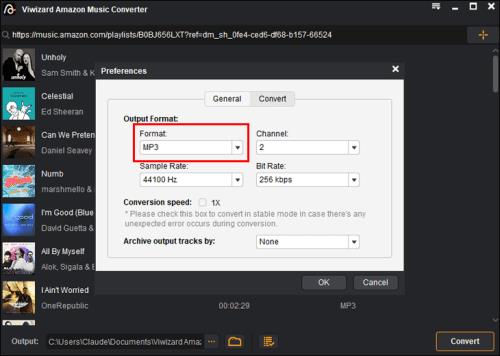
- Κάντε κλικ στο Convert για να κατεβάσετε τα αρχεία και να τα αποθηκεύσετε τοπικά.
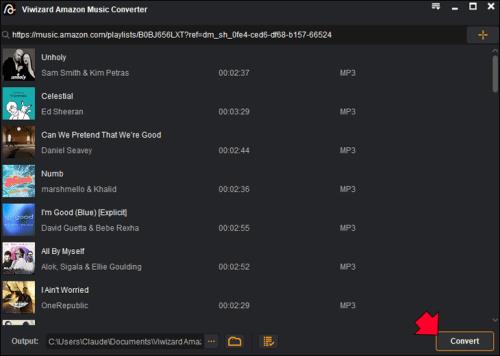
- Μεταβείτε στο Spotify και βρείτε τις τρεις τελείες στην επάνω αριστερή γωνία.
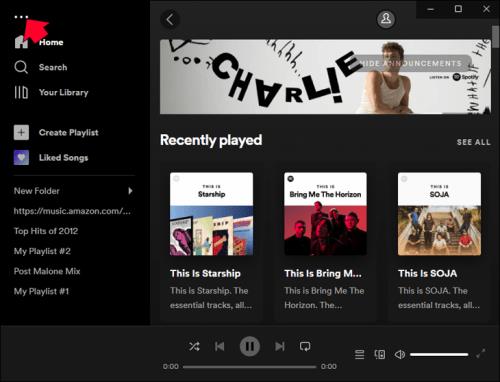
- Επιλέξτε Επεξεργασία και μετά μεταβείτε στην Προτίμηση .

- Μεταβείτε στις Ρυθμίσεις και εντοπίστε το φάκελο Τοπικά αρχεία .

- Κάντε κλικ στην Προσθήκη πηγής , στο φάκελο όπου βρίσκεται η λίστα αναπαραγωγής που έχει μετατραπεί και εισαγάγετε το στο Spotify.

- Βρείτε τη λίστα Local files στην αριστερή πλευρά του Spotify και απολαύστε την παλιά-νέα μουσική σας.
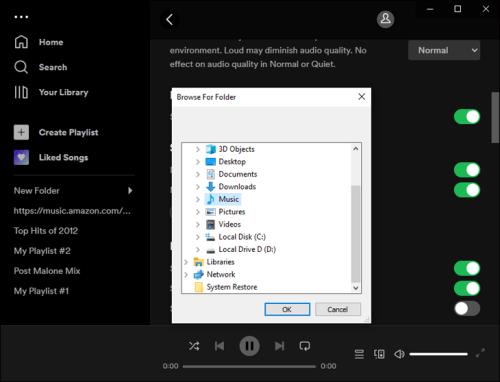
Η δωρεάν δοκιμή αυτού του εργαλείου σάς επιτρέπει να μετατρέψετε περιορισμένο αριθμό κομματιών. Η premium έκδοση κοστίζει επί του παρόντος 14,95 $ ανά μήνα.
Υπάρχει πάντα ένας δρόμος
Ο ανταγωνισμός στην αγορά υπηρεσιών ροής είναι έντονος και κάθε πάροχος διαθέτει ένα μοναδικό σύνολο πλεονεκτημάτων και μειονεκτημάτων. Η μετάβαση από τη μια υπηρεσία στην άλλη απαιτεί μερικές φορές να παρακάμψετε τους κανόνες. Αυτό σημαίνει την κατάργηση της μοναδικής κρυπτογράφησης αρχείων μιας υπηρεσίας. Τα καλά νέα είναι ότι εξακολουθείτε να μπορείτε να παίρνετε τη μουσική σας μαζί σας όπου κι αν πάτε.
Οι εφαρμογές και τα εργαλεία σε αυτό το άρθρο μπορούν να σας βοηθήσουν να μεταφέρετε τα πολύτιμα δεδομένα της Amazon Music στο Spotify με λίγη προσπάθεια.
Ποια εργαλεία χρησιμοποιείτε για να μετακινήσετε τις λίστες αναπαραγωγής σας από το Amazon Music στο Spotify; Πείτε μας πώς πήγε στην παρακάτω ενότητα σχολίων.